Ob Sie digitale Dokumente organisieren oder Papierkram erledigen – es gibt viele Situationen, in denen das Zusammenführen von PDF-Dateien zu einer einzigen Datei unerlässlich ist. Deshalb zeigen wir Ihnen in diesem Artikel, wie Sie PDF in Microsoft Edge zusammenführen . Microsoft Edge ist ein leistungsstarker Browser mit grundlegenden PDF-Funktionen, das direkte Zusammenführen von Dateien ist jedoch nicht möglich. Glücklicherweise gibt es zwei effektive Methoden, mit denen Sie diese Aufgabe erledigen können. Darüber hinaus stellen wir Ihnen eine alternative Software vor: UPDF , eine großartige PDF-Bearbeitungssoftware, die das Zusammenführen, Bearbeiten und Kommentieren von PDFs vereinfacht. Laden Sie UPDF jetzt herunter und lernen Sie es kennen.
Windows • macOS • iOS • Android 100% sicher
Teil 1. Kann Microsoft Edge PDF-Dateien kombinieren?
Microsoft Edge bietet mehrere hilfreiche Tools für die Arbeit mit PDF-Dateien. Benutzer können Text hinzufügen, PDFs vorlesen, zeichnen und die Funktion „Vorlesen“ nutzen, um sich den Inhalt der PDFs anzuhören. Microsoft Edge unterstützt jedoch nicht das direkte Zusammenführen von PDF-Dateien . Wenn Sie mehrere Dateien zusammenführen möchten, benötigen Sie dazu eine Erweiterung oder ein anderes Online-Tool. Es gibt viele kostenlose Tools, die mit Microsoft Edge kompatibel sind und das Zusammenführen mehrerer PDFs ermöglichen.
Teil 2. PDF-Dateien in Microsoft Edge mit einer Erweiterung kombinieren
Wenn Sie Microsoft Edge verwenden und mehrere PDF-Dateien kombinieren möchten, ohne zusätzliche Software herunterzuladen, können Browsererweiterungen eine einfache Lösung sein.
Führen Sie die folgenden Schritte aus, um Ihre PDF-Dateien mithilfe einer Erweiterung zusammenzuführen:
- Öffnen Sie Microsoft Edge und rufen Sie das Drei-Punkte-Menü in der oberen rechten Ecke auf. Wählen Sie im Dropdown-Menü „ Erweiterungen “ aus.
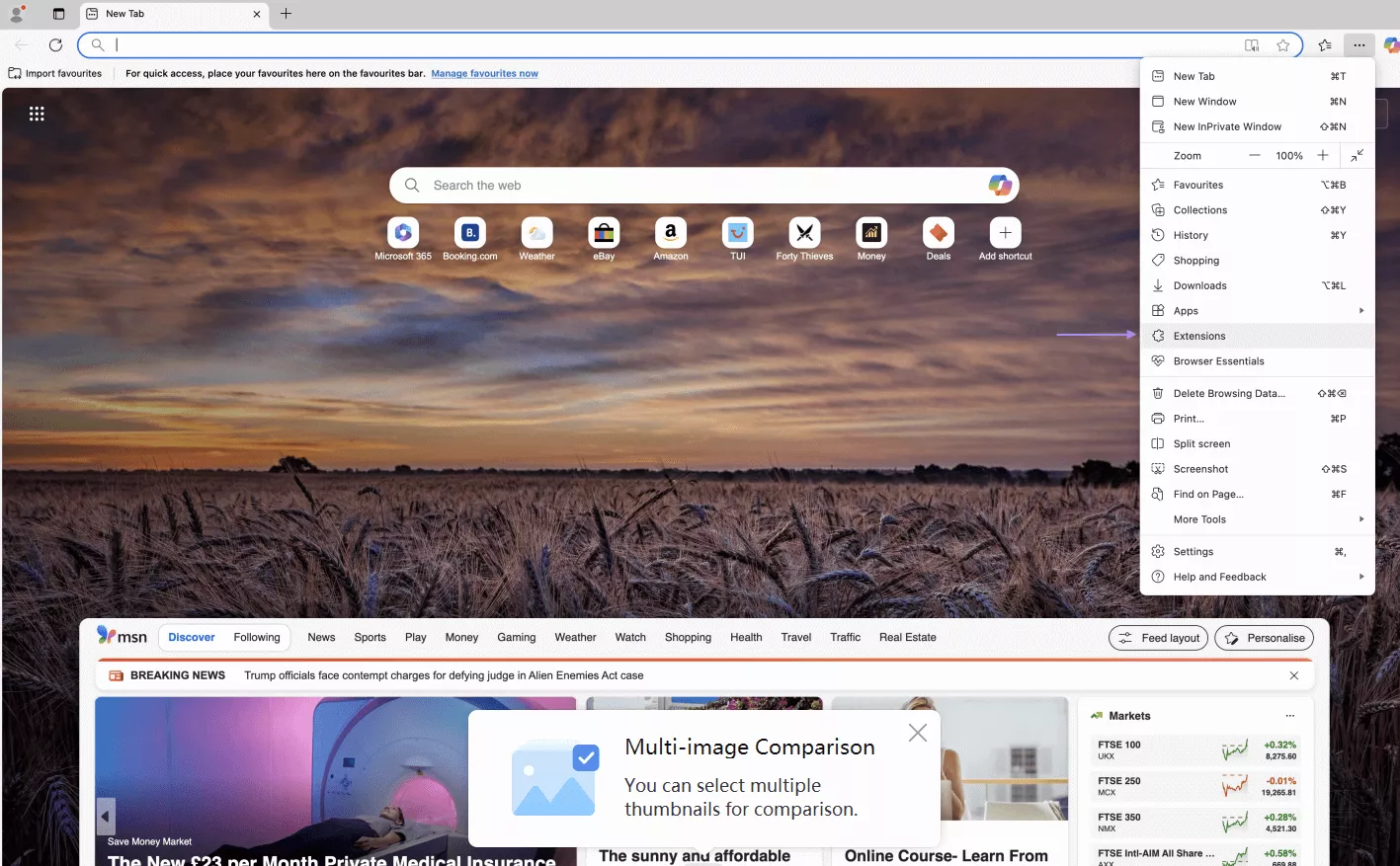
- Klicken Sie dann auf „ Erweiterungen verwalten “.
- Klicken Sie auf „ Erweiterungen für Microsoft Edge abrufen “.
- Geben Sie in der Suchleiste „ PDF zusammenführen “ ein und drücken Sie die Eingabetaste.
- Wählen Sie nun ein Tool aus, beispielsweise „ Amazing PDF Merge “, indem Sie auf „ Get “ klicken.
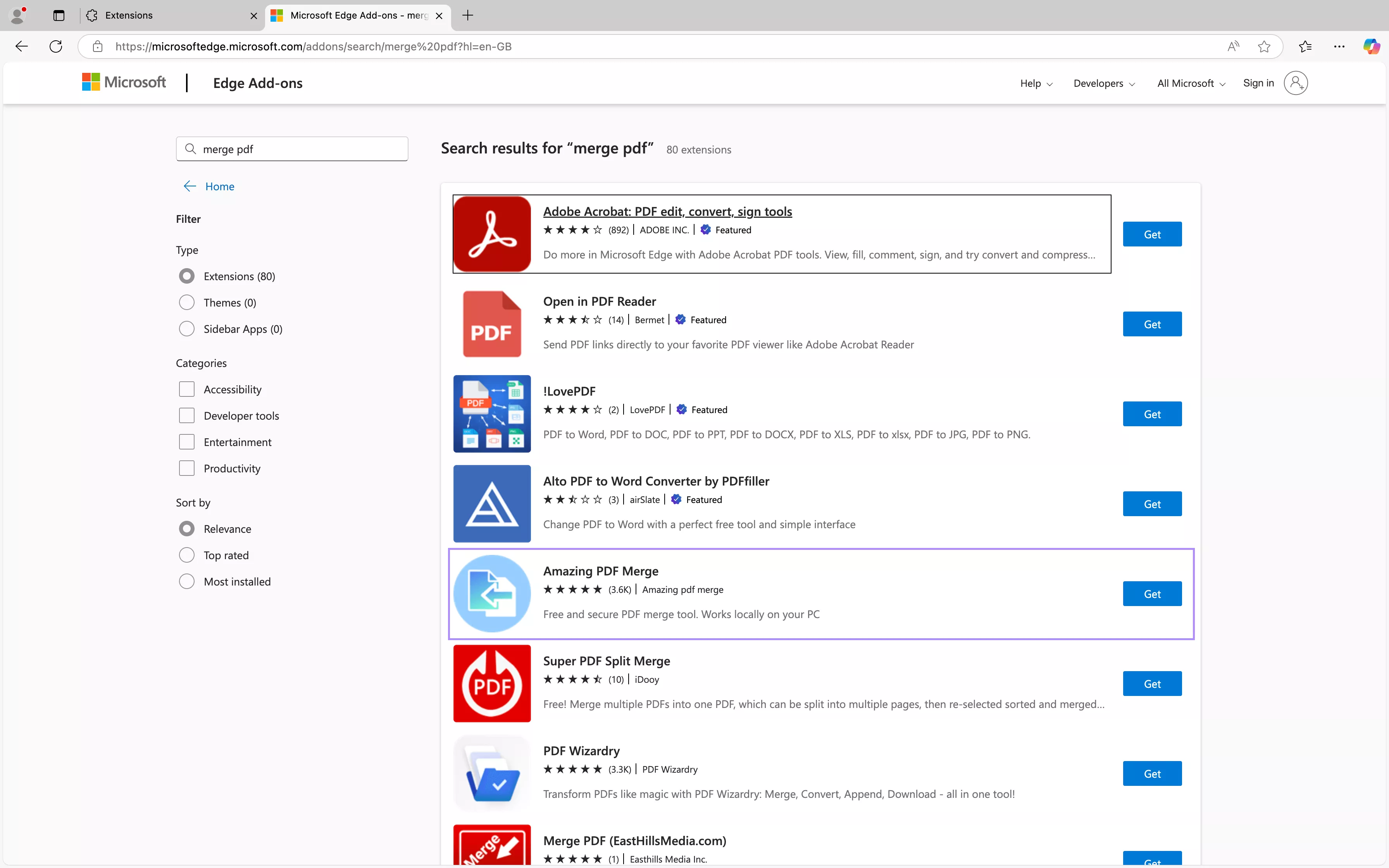
- Installieren Sie es nun, indem Sie auf „ Erweiterung hinzufügen “ klicken.
- Klicken Sie nach der Installation auf das Erweiterungssymbol und wählen Sie das Tool aus.
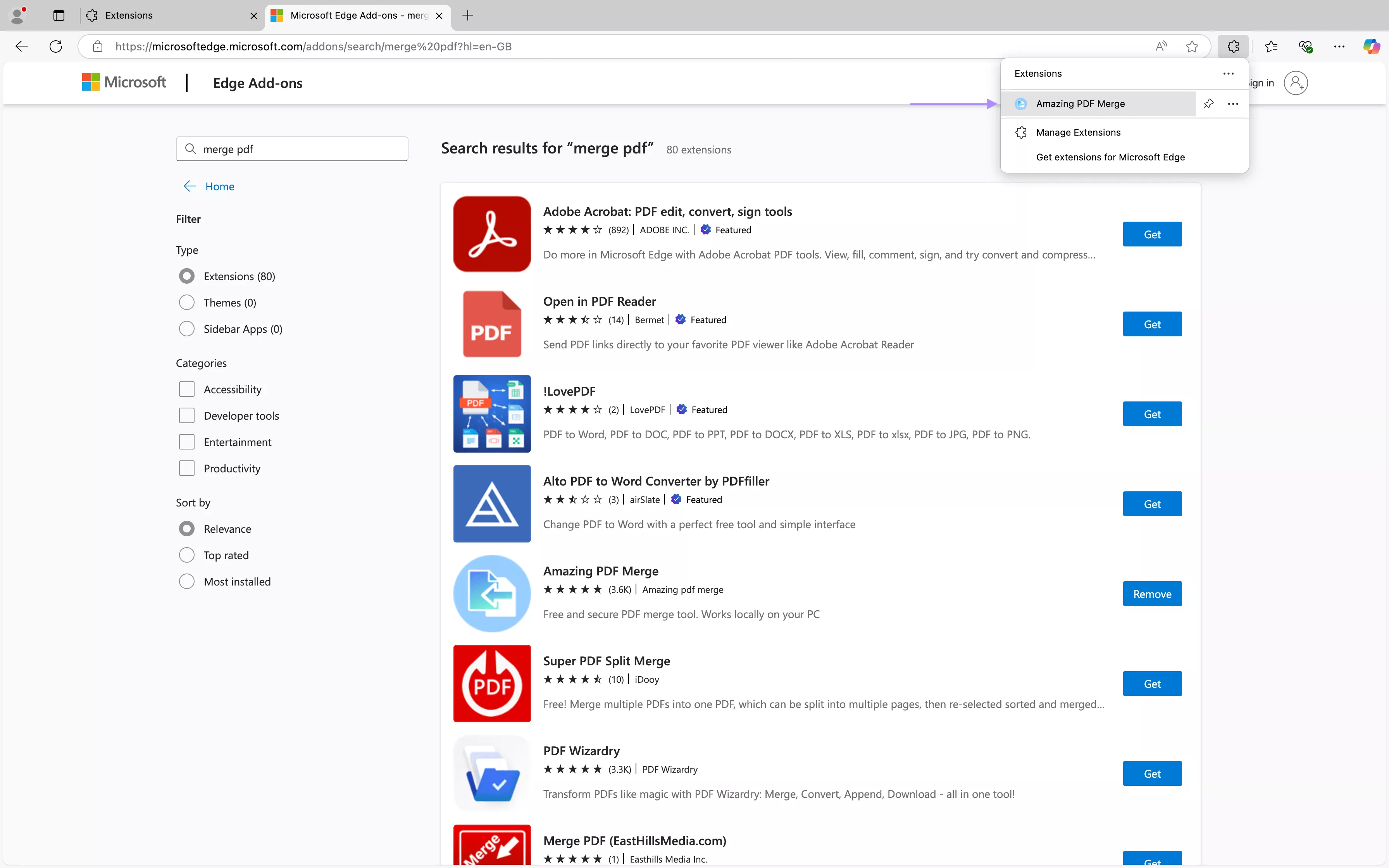
- Fügen Sie Ihre PDF-Dokumente hinzu und klicken Sie auf „ Dateien zusammenführen “. Jetzt können Sie PDFs erfolgreich in Microsoft Edge zusammenführen.
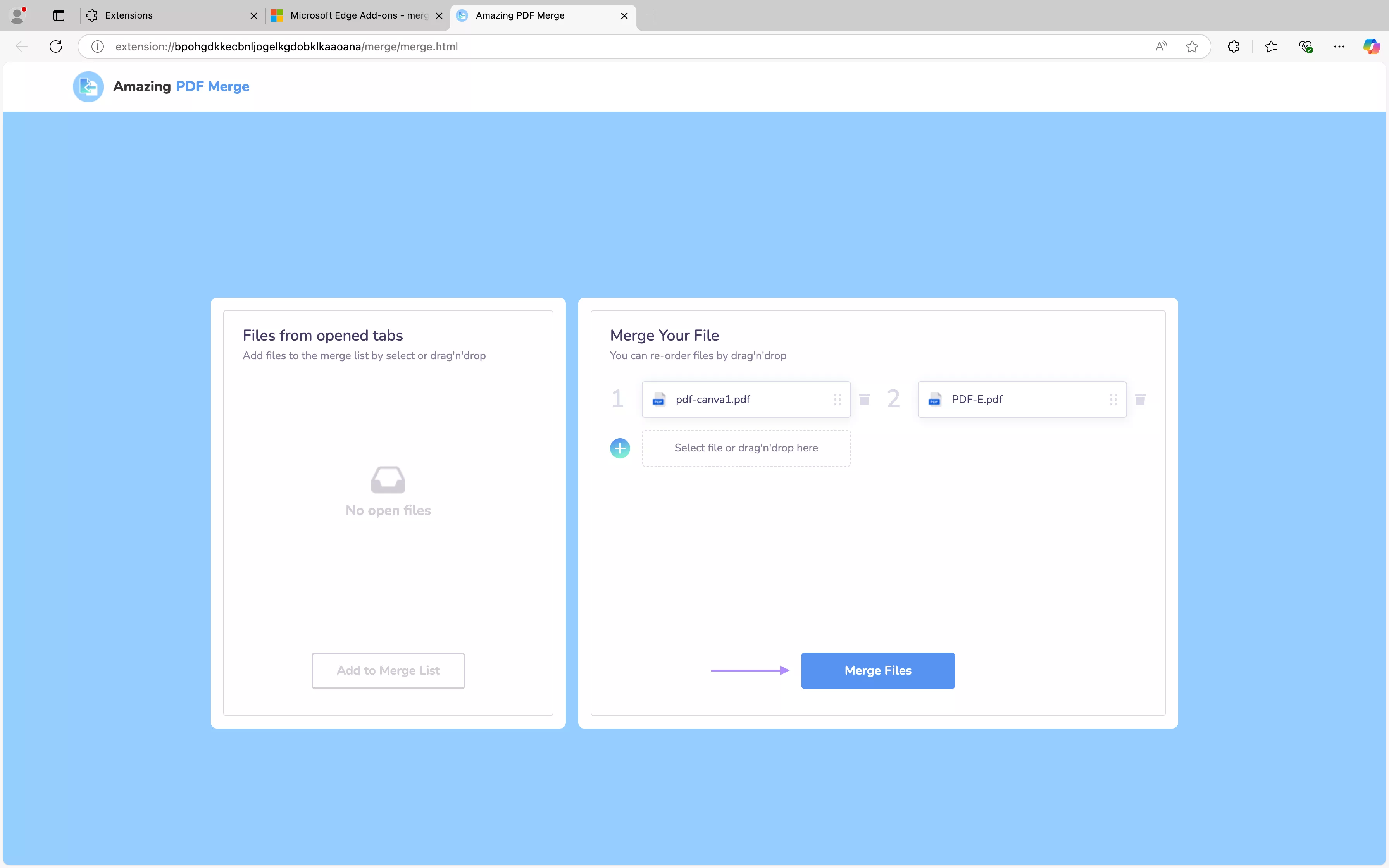
Teil 3. PDF-Dateien in Microsoft Edge mit einem Online-Tool kombinieren
Eine weitere Möglichkeit, PDF-Dateien in Microsoft Edge zusammenzuführen, ist die Verwendung eines Online-Tools. Dies ist eine großartige Option, wenn Sie keine Browsererweiterungen installieren möchten. Es gibt viele Online-Tools mit der Funktion zum Zusammenführen von PDFs. Hier zeigen wir Ihnen, wie Sie Smallpdf zum Zusammenführen verwenden.
Gehen Sie folgendermaßen vor:
- Öffnen Sie Microsoft Edge und rufen Sie die Smallpdf-Website auf . Klicken Sie nun auf die Schaltfläche „ Dateien auswählen “, um Ihre Dateien auszuwählen, oder ziehen Sie sie per Drag & Drop.
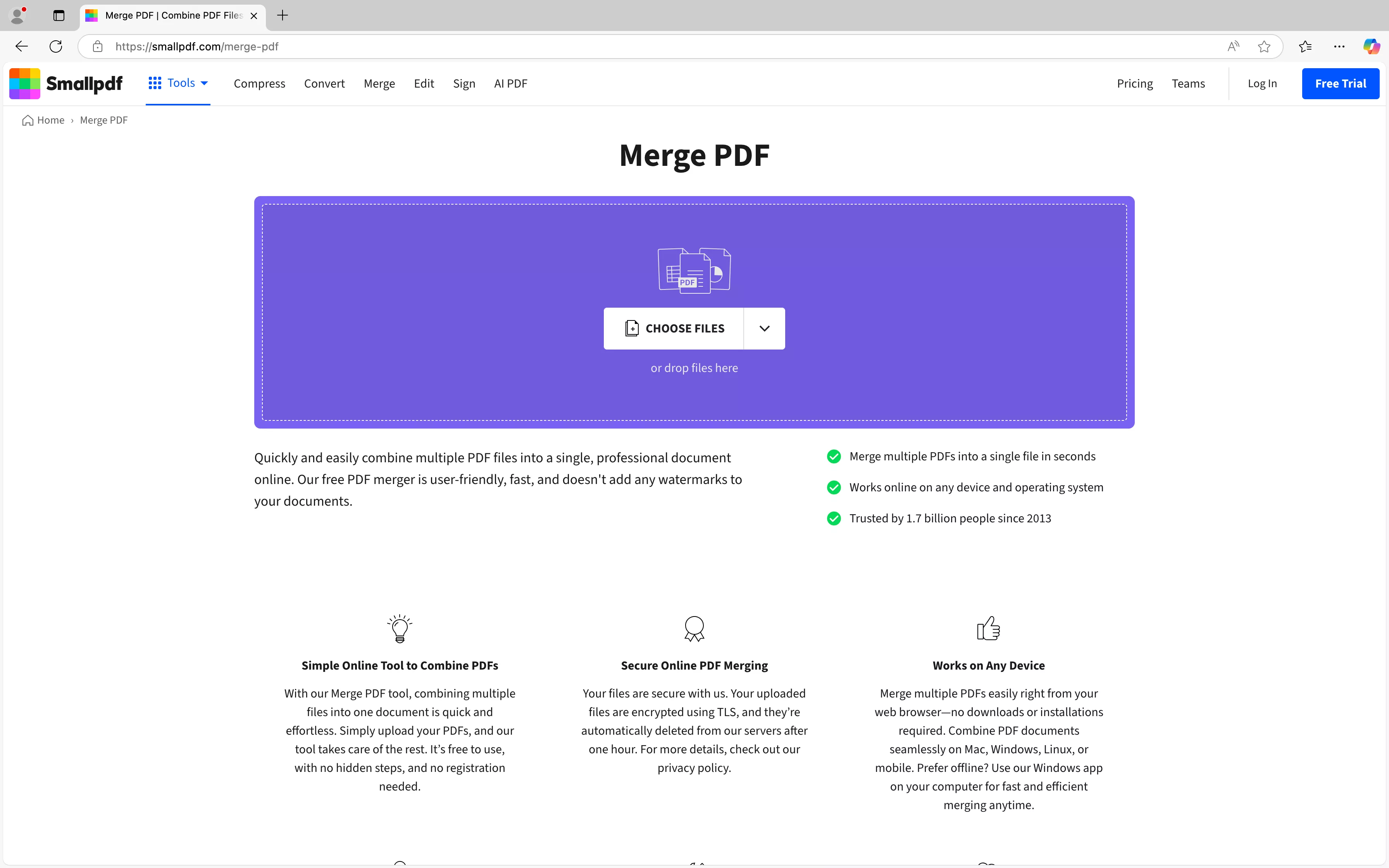
- Nach dem Hochladen werden Ihre Dateien als Miniaturansichten angezeigt. Sie können die Reihenfolge per Drag & Drop ändern. Klicken Sie anschließend auf „ Fertig “, um Ihre Dateien zusammenzuführen.
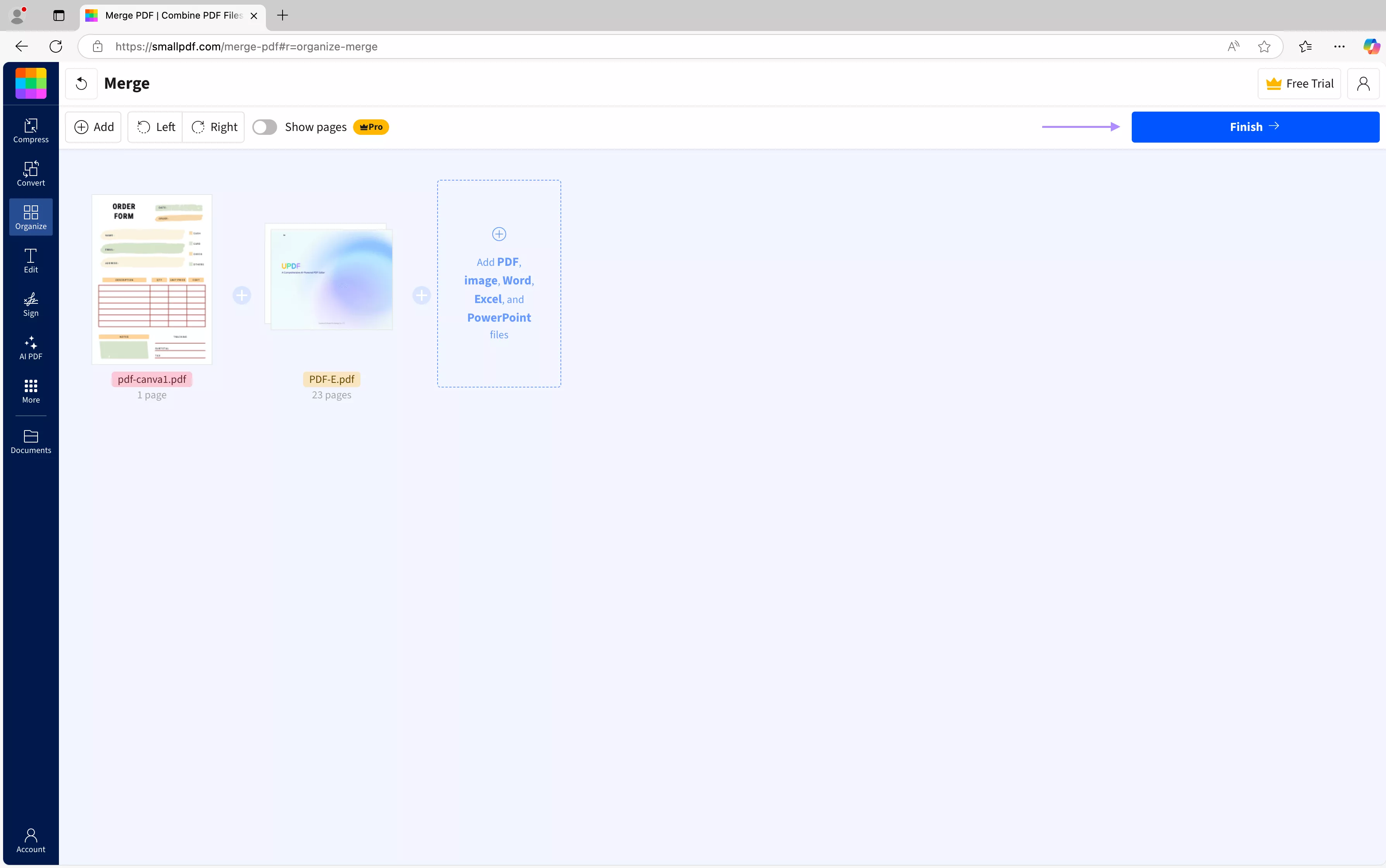
- Sobald Ihre PDFs zusammengeführt sind, klicken Sie auf die Schaltfläche „ Herunterladen “, um Ihre Dateien herunterzuladen.
Teil 4. Nachteile der Verwendung von Microsoft Edge zum Kombinieren von PDF-Dateien
Wenn Sie häufig mehrere PDF-Dateien zusammenführen, ist Microsoft Edge möglicherweise nicht ideal. Hier sind einige Nachteile von Microsoft Edge:
- Keine integrierte PDF-Zusammenführungsfunktion – Microsoft Edge bietet kein integriertes Tool zum Zusammenführen oder Kombinieren von PDFs. Benutzer sind auf externe Tools wie oder Erweiterungen angewiesen, was zeitaufwändiger sein kann.
- Datenschutzrisiken – Das Hochladen Ihrer Dateien in Online-Tools zum Zusammenführen von PDFs kann Datenschutz- und Sicherheitsbedenken aufwerfen.
- Eingeschränkte Offline-Funktionen – Erweiterungen und Online-Tools benötigen eine Internetverbindung, d. h. Sie können Ihre Dateien nicht offline zusammenführen.
- Keine erweiterten PDF-Bearbeitungstools – Edge fehlen viele erweiterte PDF-Bearbeitungstools, wie z. B. das Neuanordnen von Seiten, das Komprimieren von PDF-Dateien und mehr.
Teil 5. PDF mit der Microsoft Edge-Alternative kombinieren – UPDF
Wenn Sie eine fortschrittlichere Lösung suchen, ist UPDF eine hervorragende Alternative. UPDF ist ein Offline-PDF-Bearbeitungstool ohne Seitenbegrenzung. Mit der Software können Sie PDFs nicht nur zusammenführen, sondern auch bearbeiten, kommentieren, mit einem Passwort schützen und konvertieren. Mit UPDF können Sie auch andere Formate wie Word, PPT, Bilder, Excel und mehr mithilfe der Batch-Funktion zusammenführen. Laden Sie UPDF einfach über den unten stehenden Button herunter und erfahren Sie jetzt, wie Sie PDFs mit UPDF zusammenführen. the number of pages you can create or merge. The software lets you not only merge PDFs, but also edit, annotate, password-protect, and convert them with ease. UPDF also allows users to merge other formats such as Word, PPT, Images, Excel, and more - using its batch tool. Jute download UPDF via the button below and learn how to merge PDFs with UPDF now.
Windows • macOS • iOS • Android 100% sicher
Wie füge ich PDFs mit UPDF zusammen?
Das Zusammenführen von PDF-Dateien mit UPDF ist ganz einfach. Folgen Sie einfach den folgenden Schritten:
- Öffnen Sie UPDF auf Ihrem Computer und klicken Sie in der linken Seitenleiste auf die Option „ Tools “.
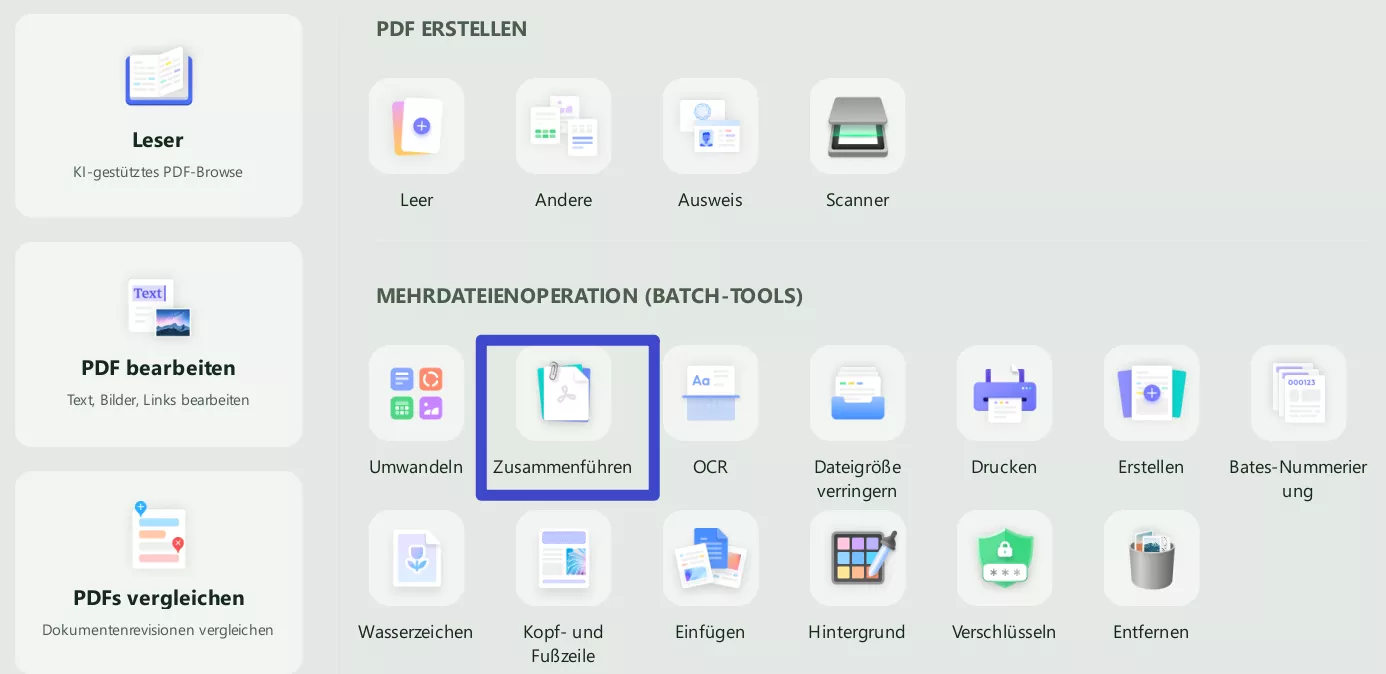
- Wählen Sie „ Zusammenführen “.
- Fügen Sie Ihre Dateien hinzu. Wenn Sie die Reihenfolge Ihrer PDFs ändern möchten, können Sie Dateien per Drag & Drop verschieben.
- Klicken Sie anschließend auf „Anwenden “.
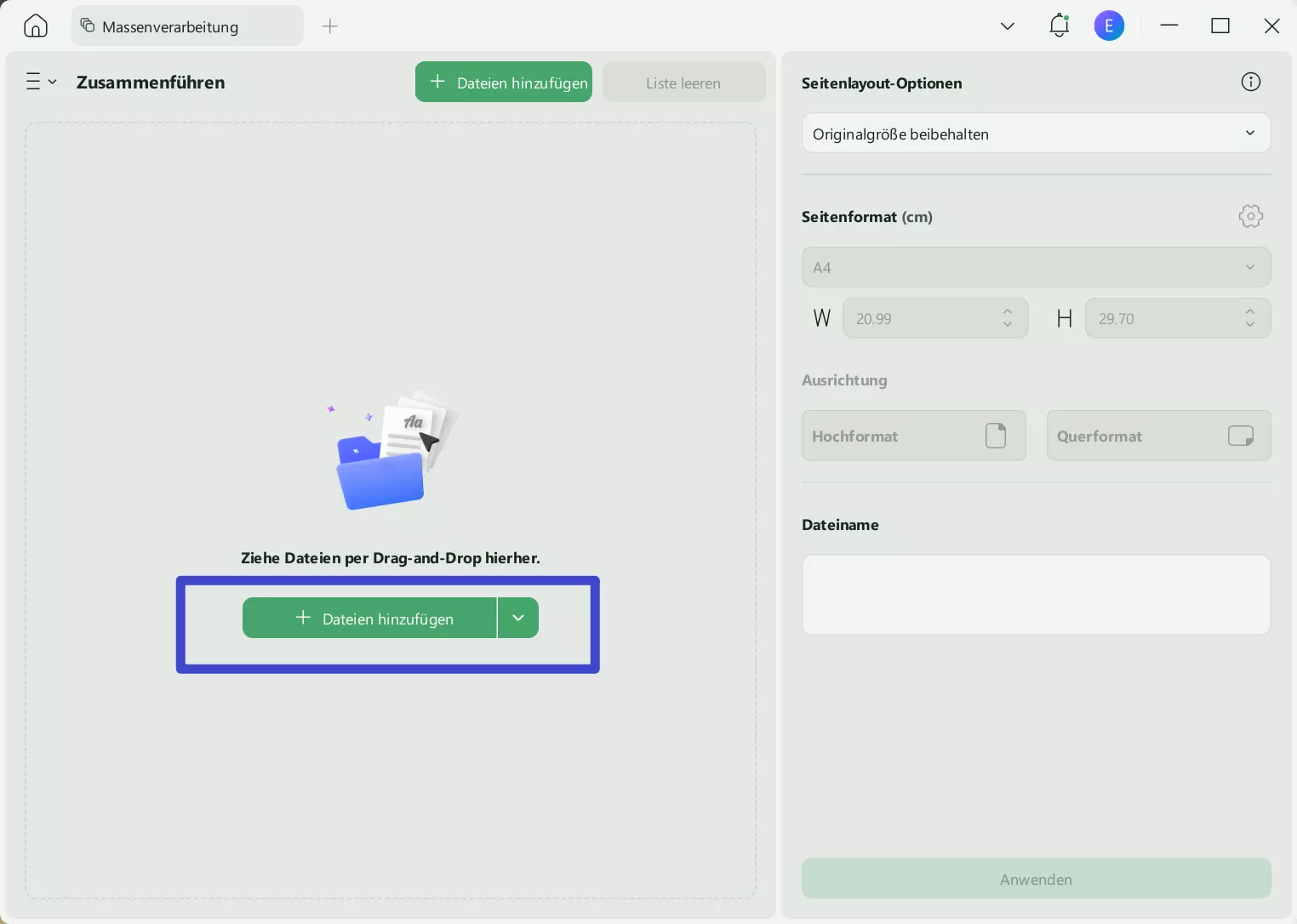
Wie füge ich mit UPDF andere Dateien zu einer PDF-Datei zusammen?
Wenn Sie wissen möchten, wie Sie andere Dateiformate zu einer PDF-Datei zusammenführen, können Sie die Stapelverarbeitungsfunktion nutzen. Hier ist die Anleitung.
Schritte: Gehen Sie zu „ Extras “ > „ Erstellen “ > „ Zu einer PDF-Datei zusammenfügen“. Fügen Sie alle Dateien hinzu , z. B. Bilder, Word-, Excel-, PPT- oder andere Formate. Klicken Sie anschließend auf „ Übernehmen “, um sie zu einer PDF-Datei zusammenzufügen.
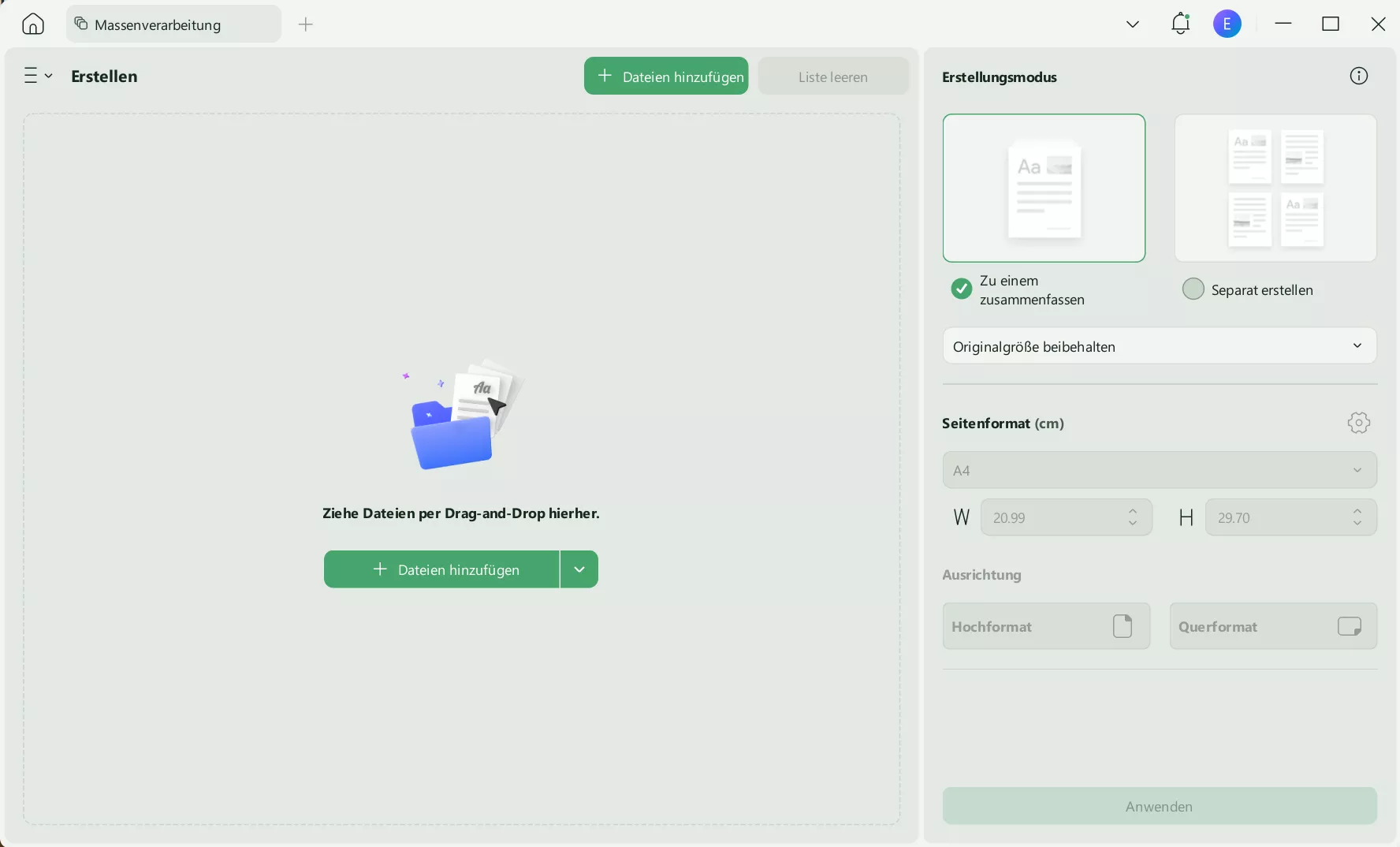
Wenn Sie mehr über UPDF und seine Funktionen erfahren möchten, lesen Sie diesen Artikel . Möchten Sie UPDF in Aktion sehen? Sehen Sie sich dieses Video an und erfahren Sie, warum UPDF als einer der besten PDF-Editoren gilt.
Fazit
Jetzt wissen Sie genau, wie Sie PDF-Dateien in Microsoft Edge mithilfe einer Browsererweiterung oder eines Online-Tools wie Smallpdf zusammenführen. Wenn Sie jedoch nach Software mit mehr Flexibilität und erweiterten Funktionen suchen, sollten Sie UPDF ausprobieren. Mit diesem modernen PDF-Editor können Benutzer Dateien zentral zusammenführen, bearbeiten, kommentieren, konvertieren, organisieren und mit einem Kennwort schützen. Laden Sie UPDF noch heute herunter und erweitern Sie Ihre Kenntnisse.
Windows • macOS • iOS • Android 100% sicher
 UPDF
UPDF
 UPDF für Windows
UPDF für Windows UPDF für Mac
UPDF für Mac UPDF für iPhone/iPad
UPDF für iPhone/iPad UPDF für Android
UPDF für Android UPDF AI Online
UPDF AI Online UPDF Sign
UPDF Sign PDF bearbeiten
PDF bearbeiten PDF kommentieren
PDF kommentieren PDF erstellen
PDF erstellen PDF-Formular
PDF-Formular Links bearbeiten
Links bearbeiten PDF konvertieren
PDF konvertieren OCR
OCR PDF in Word
PDF in Word PDF in Bild
PDF in Bild PDF in Excel
PDF in Excel PDF organisieren
PDF organisieren PDFs zusammenführen
PDFs zusammenführen PDF teilen
PDF teilen PDF zuschneiden
PDF zuschneiden PDF drehen
PDF drehen PDF schützen
PDF schützen PDF signieren
PDF signieren PDF schwärzen
PDF schwärzen PDF bereinigen
PDF bereinigen Sicherheit entfernen
Sicherheit entfernen PDF lesen
PDF lesen UPDF Cloud
UPDF Cloud PDF komprimieren
PDF komprimieren PDF drucken
PDF drucken Stapelverarbeitung
Stapelverarbeitung Über UPDF AI
Über UPDF AI UPDF AI Lösungen
UPDF AI Lösungen KI-Benutzerhandbuch
KI-Benutzerhandbuch FAQ zu UPDF AI
FAQ zu UPDF AI PDF zusammenfassen
PDF zusammenfassen PDF übersetzen
PDF übersetzen Chatten mit PDF
Chatten mit PDF Chatten mit AI
Chatten mit AI Chatten mit Bild
Chatten mit Bild PDF zu Mindmap
PDF zu Mindmap PDF erklären
PDF erklären Wissenschaftliche Forschung
Wissenschaftliche Forschung Papersuche
Papersuche KI-Korrektor
KI-Korrektor KI-Schreiber
KI-Schreiber KI-Hausaufgabenhelfer
KI-Hausaufgabenhelfer KI-Quiz-Generator
KI-Quiz-Generator KI-Mathelöser
KI-Mathelöser PDF in Word
PDF in Word PDF in Excel
PDF in Excel PDF in PowerPoint
PDF in PowerPoint Tutorials
Tutorials UPDF Tipps
UPDF Tipps FAQs
FAQs UPDF Bewertungen
UPDF Bewertungen Downloadcenter
Downloadcenter Blog
Blog Newsroom
Newsroom Technische Daten
Technische Daten Updates
Updates UPDF vs. Adobe Acrobat
UPDF vs. Adobe Acrobat UPDF vs. Foxit
UPDF vs. Foxit UPDF vs. PDF Expert
UPDF vs. PDF Expert


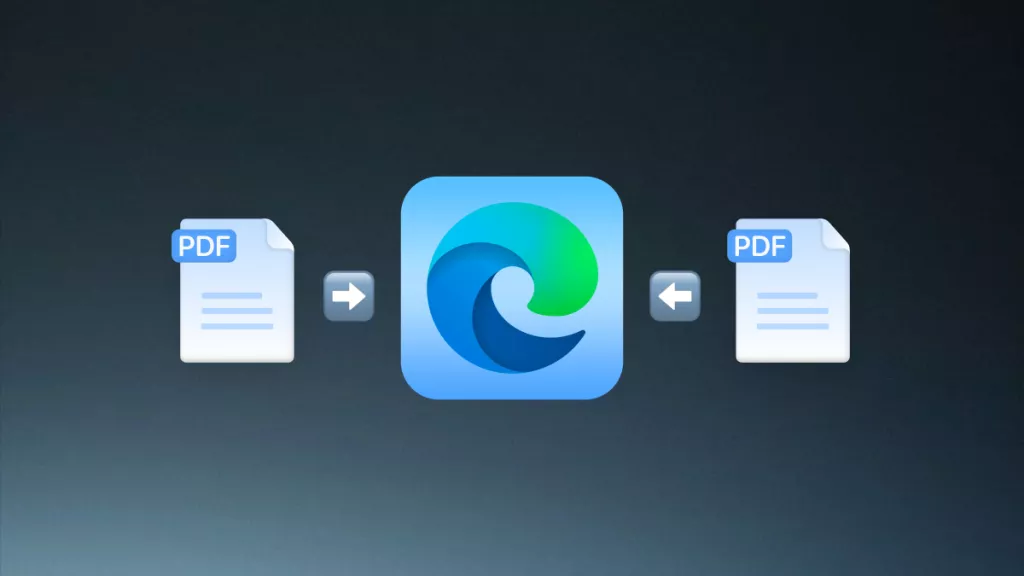



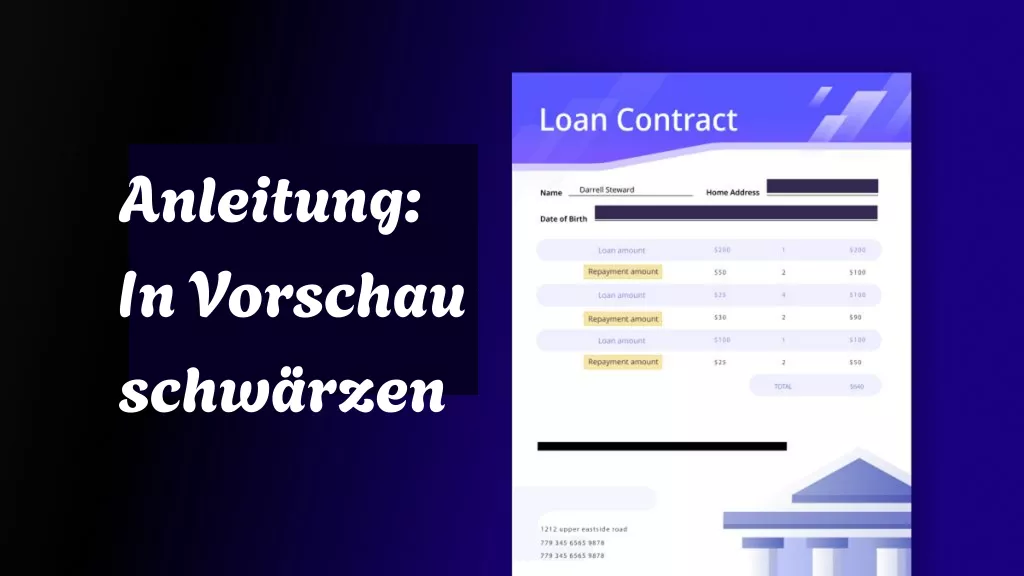

 Wayne Austin
Wayne Austin 
